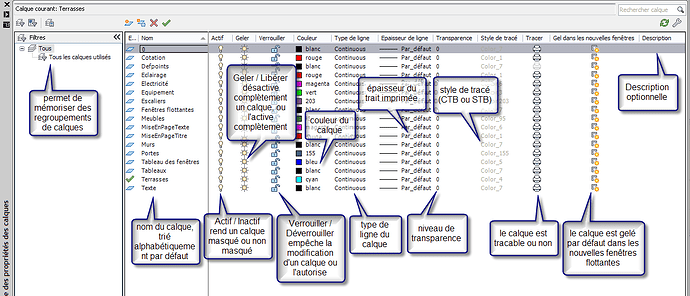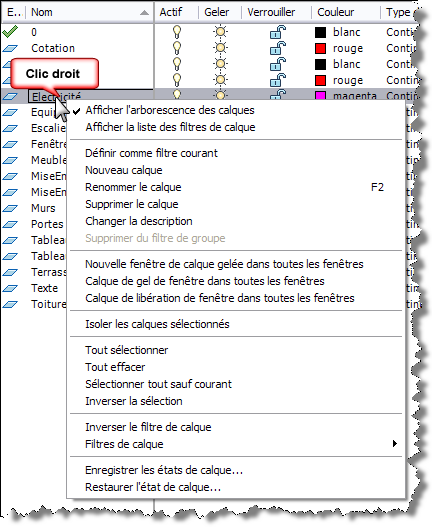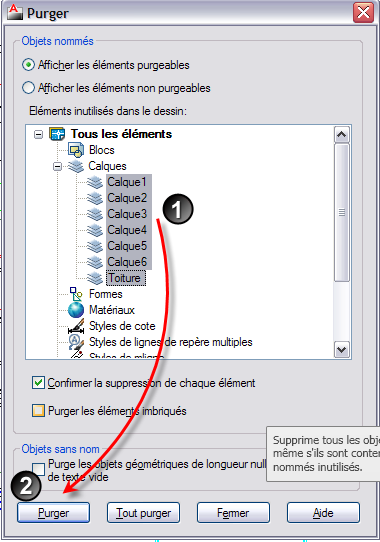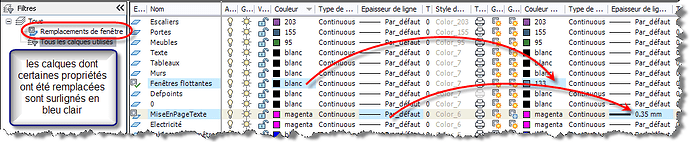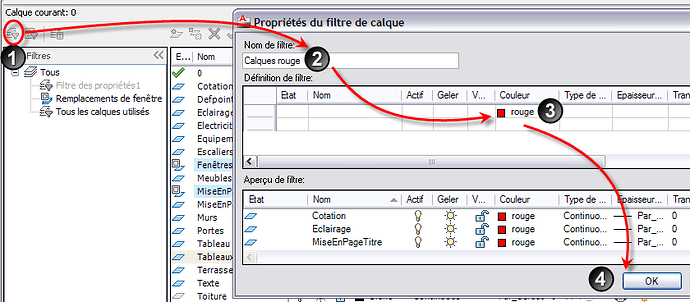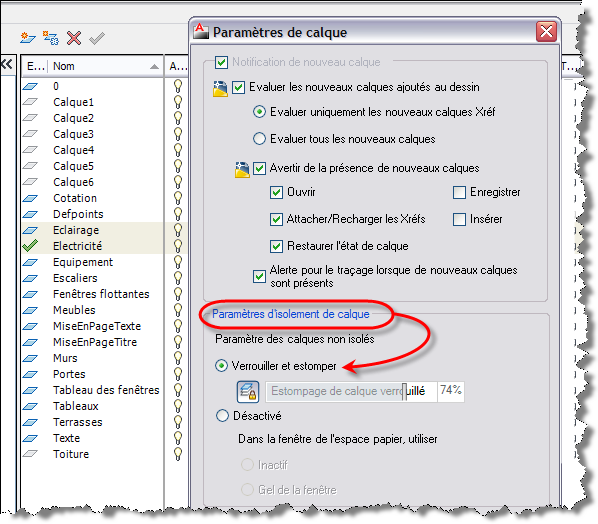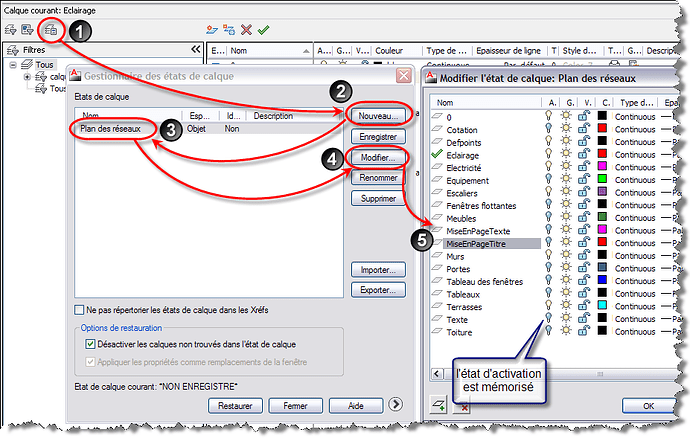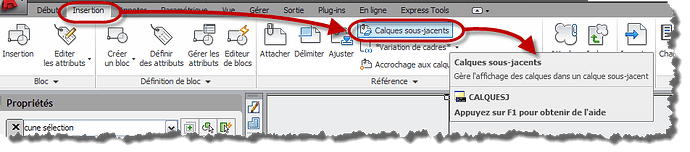Les calques sont l’équivalent des feuilles translucides utilisées pour le dessin sur papier, d’où le nom de “calque”. Les calques constituent l’outil d’organisation principal et traditionnel dans un dessin. Utilisez les calques pour regrouper des données par fonction et pour leur appliquer un type de ligne, une couleur, etc. Chaque dessin possède un calque 0. Le calque 0 ne peut être ni supprimé, ni renommé, c’est le calque par défaut qui a deux fonctions :
- garantir que chaque dessin contienne au moins un calque
- fournir un calque spécial permettant de contrôler les couleurs dans les blocs
Vous pouvez créer autant que calques que la mémoire de votre ordinateur le permet. Un nom de calque peut contenir jusqu’à 255 caractères, incluant des lettres, des nombres, des espaces et plusieurs caractères spéciaux. Les noms de calque ne peuvent pas contenir les caractères suivants : < > / \ “ : ; ? * | = ‘
Il n’existe pas de norme de calques dans AutoCAD. Nommez vos calques de façon cohérente et logique. (est-il besoin de le dire? …. Oui!)
Combien de calques devez vous créer? Un nombre nécessaire et suffisant. Garder à l’esprit cette Lapalissade vous évitera, à vous et à vos collègues, bien des ennuis…
La fenêtre de gestion des calques
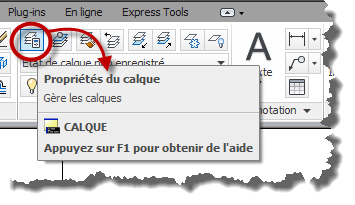
Tout est dit ou presque sur la copie d’écran ci-dessus n’est-ce pas?
Pour chaque calque, les colonnes donnent ses propriétés, dont presque toutes sont modifiables. Chaque colonne est déplacable, redimensionable, masquable. Clic droit + agrandir toutes les colonnes vous affichera tous les en-têtes de colonnes.
Manipulation de la fenêtre
La barre d’outils

Les icônes principales de la barre d’outil permettent d’exécuter les actions communes sur les calques. (nous ne parlons pas pour l’instant des icônes situées à gauche relatives aux filtres et états de calques). Notez que la plupart des actions de gestion des calques sont présentes en menu contextuel en faisant un clic droit.
Le menu contextuel des calques
Un menu très complet même si la traduction en français aurait pu être meilleure… Parmi ces commandes, une des plus utiles est “Isoler les calques sélectionnés“, qui va par défaut activer les calques sélectionnés et désactiver tous les autres. “Tout effacer” ne signifie pas que vos calques vont être effacés, malgré les apparences, mais qu’ils seront “déselectionnés”.
Le menu contextuel des colonnes de calques
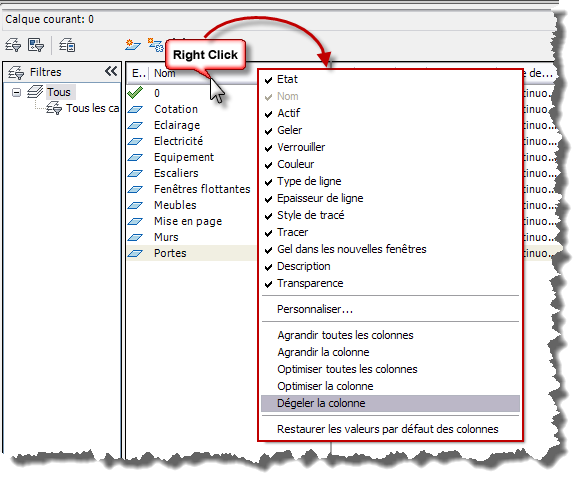
L’option geler/dégeler vous permet de garder des colonnes fixes à gauche et de naviguer avec la barre de défilement horizontale pour voir des colonnes supplémentaires, comme vous le feriez dans un tableur. (j’ai dit Excel? Non j’ai pas dit Excel)
Ajout d’un calque
Le calque ajouté prendra par défaut les propriétés du calque sur lequel vous êtes dans la boite de dialogue des calques (qui n’est pas forcément le calque courant, mais le calque sélectionné):
Astuce (qui tue…), vous pouvez ajouter plusieurs calques sans avoir à cliquer chaque fois sur l’icône, il suffit de séparer vos noms de calques par une virgule.
Suppression d’un calque
Il n’est pas possible de supprimer un calque qui est référencé par des objets. Les calques 0 et DEFPOINTS ne sont pas non plus supprimables. Si vous avez du mal à vous débarrasser d’un calque, un ennui que beaucoup d’entre nous ont eu, voyez cette astuce. Depuis la version 2012, vous avez également des commandes telles que SUPCALQUES et FUSCALQUES qui vous permettent de vous débarrasser des calques récalcitrants. Pour les plus expérimentés, exportez votre dessin en DXF et éditez le DXF manuellement…
Note: le calque DEFPOINTS contient les points d’accrochage des lignes d’extension des cotes. C’est un calque un peu particulier géré par AutoCAD, ne tentez pas de modifier ses paramètres.
Purge des calques
Si vous avez plusieurs voire beaucoup de calques à supprimer il peut être plus pratique d’utiliser la commande PURGER, seuls les calques “purgeables” vous seront présentés:
Tri des calques
La colonne Nom des calques, comme toutes les autres colonnes d’ailleurs, peuvent être triées de façon ascendante ou descendante simplement en cliquant sur l’en-tête de colonne. L’ordre de tri est mémorisé même si la fenêtre Calques est fermée.
Renommer des calques
Si vous n’avez qu’un seul calque à renommer la boite de dialogue suffit. Par contre si vous en avez plusieurs à renommer avec le même préfixe par exemple, préférez la commande RENOMMER.
Calque courant
Le calque courant ne peut pas être un calque gelé, mais peut être un calque inactif. Dans ce dernier cas, méfiez vous, vous dessinerez des objets non visibles mais bien présents qui se révéleront lorsque vous activerez leur calque…
Lenteur…
Si vous trouvez que la fenêtre de gestion des calques est lente à s’ouvrir, une plainte récurrente des utilisateurs d’AutoCAD, vous pouvez utiliser la boite de dialogue à la place de la fenêtre en utilisant la commande CALQCLASSIQ; et au lieu de taper cette commande à chaque fois, mettez la variable système LAYERDLGMODE à 0.
Montrer les calques inutilisés
La variable système SHOWLAYERUSAGE, si elle est à 1, montrera dans le gestionnaire de calques ceux qui ne sont pas utilisés. Cette variable est à 0 par défaut par améliorer les performances.
Annuler une opération sur les calques
Vous pouvez utiliser la commande CALQUEP pour annuler les modifications apportées aux paramètres des calques. Par exemple, si vous gelez plusieurs calques, puis modifiez des objets d’un dessin, vous pouvez libérer les calques gelés avec une seule commande, sans impact sur les modifications apportées aux objets.

Remplacement des propriétés des calques dans les fenêtres
Vous pouvez afficher les objets différemment selon qu’ils se trouvent dans l’espace objet, dans une des présentations ou même dans une des fenêtres de ces présentations, en définissant des remplacements de propriétés pour la couleur, le type de ligne, l’épaisseur de ligne, la transparence et le style de tracé.
Pour remplacer la couleur par exemple d’un calque dans la fenêtre courante, cliquez sur la couleur du calque dans la colonne “Couleur de fenêtre” et pas dans la colonne “Couleur”
Cette technique de remplacement n’a principalement d’intérêt que vous si utilisez les présentations et les fenêtres flottantes.
Lorsqu’un remplacement de propriété est défini pour un calque, un filtre Remplacements de fenêtre est automatiquement créé dans le gestionnaire des propriétés des calques, et les calques et propriétés concernées sont surlignés en bleu clair:
Si vous ne souhaitez pas afficher ou tracer les remplacements de propriétés, définissez la variable système VPLAYEROVERRIDESMODE (non, ce n’est pas le nom d’un village islandais…), sur 0. Les objets seront affichés et tracés avec leurs propriétés de calques globales.
Filtrage de la liste des calques
Un filtre de calque limite l’affichage des noms des calques dans le gestionnaire des propriétés des calques. Dans un dessin comportant beaucoup de calques, vous pouvez utiliser les filtres de calque pour n’afficher que les calques que vous utilisez. Les filtres de calques n’ont aucune influence sur l’éditeur graphique.
Il existe deux types de filtres de calques.
Filtre des propriétés des calques (automatique)
Inclut les calques qui partagent des noms ou d’autres propriétés. Par exemple, vous pouvez définir un filtre regroupant tous les calques rouges.
Il est possible aussi d’imbriquer des filtres de calques:

Filtre des groupes de calques (manuel)
Inclut les calques ajoutés au filtre lors de leur définition, indépendamment de leurs noms ou propriétés. Vous pouvez ajouter les calques sélectionnés à partir de la liste des calques, en les faisant glisser vers le filtre.
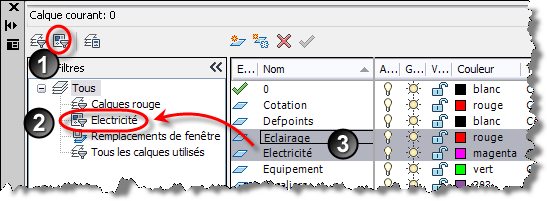
Le filtre rapide
Si vous voulez simplement filtrer la liste des calques par nom sans nécessairement mémoriser un filtre de calques, utilisez le filtre rapide, qui n’est pas enregistré dans le dessin. Le filtre rapide supporte les caractères génériques.
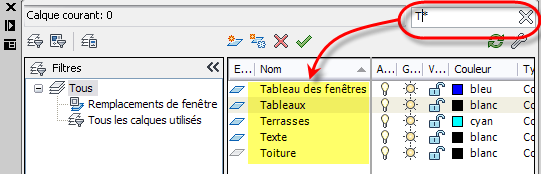
Isolation et estompage
Il est possible d’isoler des calques de deux manières différentes:
- en désactivant les calques non isolés
- en estompant les calques non isolés (avec choix du niveau d’estompage)
L’isolation sert à mettre en avant les calques sur lesquels on travaille et à rendre moins visibles les autres. Dans les versions précédentes d’AutoCAD, on ne pouvait isoler qu’en désactivant les autres calques.
Notification de nouveaux calques
Activation de la notification
Vous pouvez être notifié de l’ajout de nouveaux calques au dessin avant d’effectuer certaines tâches, telles que tracer, enregistrer ou restaurer un état de calque.
Il est important de connaître les nouveaux calques qui ont été ajoutés à un dessin ou à une Xréf attachée sans que vous le sachiez. Vous pouvez ainsi éviter les problèmes potentiels, tels que tracer des objets involontairement.
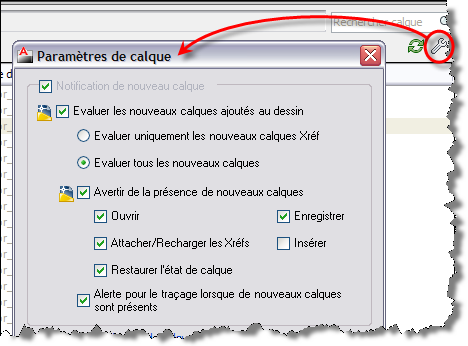
Les notifications s’afficheront dans la barre d’état :
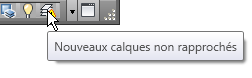
Rapprochement
Vous pouvez alors choisir d’afficher les nouveaux calques en cliquant avec le bouton droit de la souris sur l’icône, puis en cliquant sur le lien “Afficher les nouveaux calques non rapprochés” dans le menu.
Un clic droit sur les calques non rapprochés vous permet de les rapprocher, c’est à dire de les marquer comme vérifiés de façon que vous ne soyez plus avertis à leur sujet:
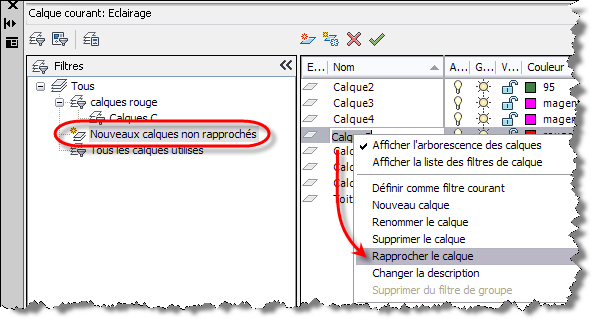
Les états de calques
Vous pouvez enregistrer les paramètres de calque en tant qu’états de calques nommés. Vous pouvez ensuite les restaurer, les modifier et les importer d’autres dessins et fichiers et les exporter pour les utiliser dans d’autres dessins. Ces états peuvent servir par exemple à appliquer une même configuration de calques à plusieurs fenêtres flottantes.
Enregistrement des paramètres de calques
Les paramètres de calque contiennent les états des calques (verrouillage, activation) et les propriétés des calques (couleur, type de ligne). Dans un état de calque nommé, vous pouvez définir à la fois les états de calque et les propriétés de calque à restaurer ultérieurement. Par exemple, vous pouvez restaurer uniquement le paramètre Gelé/Libéré des calques d’un dessin et ignorer tous les autres paramètres. Lorsque vous restaurez l’état de calque nommé, le paramètre définissant le caractère gelé ou libéré des différents calques est appliqué tandis que tous les autres conservent leur état courant.
Les états de calques sont mémorisés dans le dessin.
Restauration des états de calques
Lorsque vous restaurez un état de calque, les paramètres de calque (états de calque et propriétés de calque) spécifiés lors de l’enregistrement de l’état de calque sont restaurés. Vous pouvez spécifier les paramètres à restaurer dans le Gestionnaire des états de calques. Les paramètres de propriétés de calques qui ne sont pas sélectionnés restent inchangés dans le dessin.
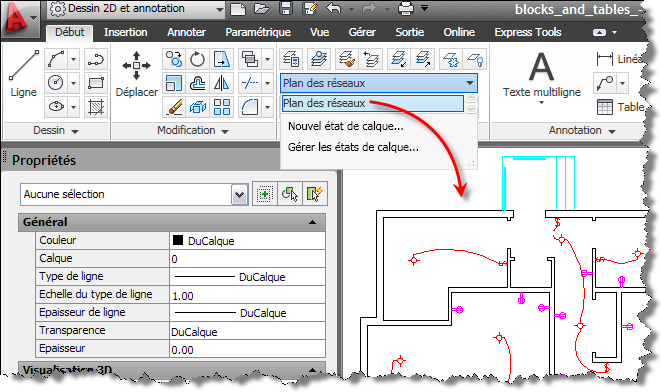
Lors de la restauration, vous pouvez choisir les états et propriétés à restaurer:

Importation et exportation d’états de calques
Vous pouvez importer et exporter des états de calques avec les boutons Importer et Exporter de la boite de dialogue “Gestionnaire des états de calques”
Les calques sous-jacents
Les calques sous-jacents sont ceux qui sont présents dans les fichiers attachés dans votre dessin, par exemple dans une Xref, un fichier PDF ou DWF.
Par défaut, tous les calques visibles d’un calque sous-jacent sont activés lorsque vous attachez le fichier. Il peut être pratique de désactiver les calques dont vous n’avez pas besoin.